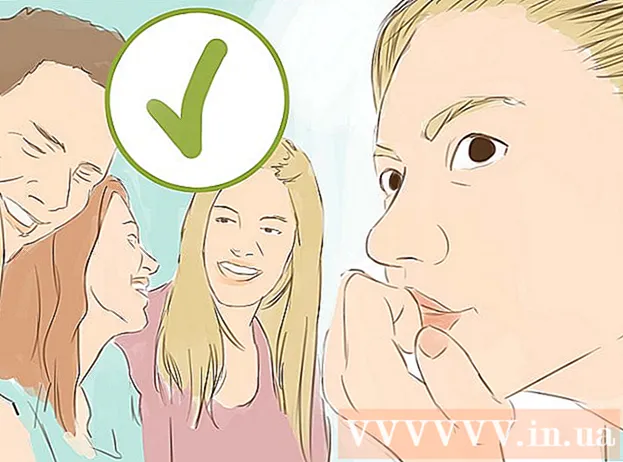రచయిత:
Marcus Baldwin
సృష్టి తేదీ:
18 జూన్ 2021
నవీకరణ తేదీ:
23 జూన్ 2024

విషయము
ఈ ఆర్టికల్లో, కమాండ్ లైన్ ఉపయోగించి మీ విండోస్ కంప్యూటర్ను ఎలా షట్ డౌన్ చేయాలో మీకు చూపించబోతున్నాం.
దశలు
 1 ప్రారంభ మెనుని తెరవండి. దీన్ని చేయడానికి, స్క్రీన్ దిగువ కుడి మూలలో విండోస్ లోగోపై క్లిక్ చేయండి లేదా కీని నొక్కండి . గెలవండి కీబోర్డ్ మీద. స్టార్ట్ మెనూ సెర్చ్ బార్లో కర్సర్ కనిపిస్తుంది.
1 ప్రారంభ మెనుని తెరవండి. దీన్ని చేయడానికి, స్క్రీన్ దిగువ కుడి మూలలో విండోస్ లోగోపై క్లిక్ చేయండి లేదా కీని నొక్కండి . గెలవండి కీబోర్డ్ మీద. స్టార్ట్ మెనూ సెర్చ్ బార్లో కర్సర్ కనిపిస్తుంది.  2 నమోదు చేయండి కమాండ్ లైన్ ప్రారంభ మెను శోధన పట్టీలో. ఇది కమాండ్ ప్రాంప్ట్ యుటిలిటీ కోసం శోధిస్తుంది మరియు స్టార్ట్ మెనూ ఎగువన కనిపిస్తుంది.
2 నమోదు చేయండి కమాండ్ లైన్ ప్రారంభ మెను శోధన పట్టీలో. ఇది కమాండ్ ప్రాంప్ట్ యుటిలిటీ కోసం శోధిస్తుంది మరియు స్టార్ట్ మెనూ ఎగువన కనిపిస్తుంది. - విండోస్ 8 లో సెర్చ్ బార్ను తెరవడానికి, మీ మౌస్ను స్క్రీన్ కుడి ఎగువ మూలకు తరలించి, ఆపై భూతద్దం చిహ్నాన్ని క్లిక్ చేయండి.
- విండోస్ XP లో, స్టార్ట్ మెనూ యొక్క కుడి వైపున ఉన్న రన్ యుటిలిటీని క్లిక్ చేయండి.
 3 కమాండ్ ప్రాంప్ట్ యుటిలిటీపై రైట్ క్లిక్ చేయండి. దీని చిహ్నం తెలుపు చిహ్నాలతో నల్ల చతురస్రంలా కనిపిస్తుంది. ఒక మెనూ ఓపెన్ అవుతుంది.
3 కమాండ్ ప్రాంప్ట్ యుటిలిటీపై రైట్ క్లిక్ చేయండి. దీని చిహ్నం తెలుపు చిహ్నాలతో నల్ల చతురస్రంలా కనిపిస్తుంది. ఒక మెనూ ఓపెన్ అవుతుంది. - Windows XP లో, నమోదు చేయండి cmd రన్ విండోలో.
 4 నొక్కండి నిర్వాహకుడిగా అమలు చేయండి. ఇది మెనూ ఎగువన ఉంది. నిర్వాహక హక్కులతో కమాండ్ ప్రాంప్ట్ విండో తెరవబడుతుంది.
4 నొక్కండి నిర్వాహకుడిగా అమలు చేయండి. ఇది మెనూ ఎగువన ఉంది. నిర్వాహక హక్కులతో కమాండ్ ప్రాంప్ట్ విండో తెరవబడుతుంది. - మీ ఎంపికను నిర్ధారించడానికి, ప్రాంప్ట్ చేసినప్పుడు "అవును" క్లిక్ చేయండి.
- Windows XP లో, కమాండ్ ప్రాంప్ట్ విండోను తెరవడానికి సరే క్లిక్ చేయండి.
- కంప్యూటర్లో లేదా పబ్లిక్ కంప్యూటర్లో లేదా నెట్వర్క్ కంప్యూటర్లో (ఉదాహరణకు, లైబ్రరీలో లేదా పాఠశాలలో) ఫిల్టర్లు ఇన్స్టాల్ చేయబడితే మీరు నిర్వాహక హక్కులతో కమాండ్ ప్రాంప్ట్ను అమలు చేయలేరు.
 5 నమోదు చేయండి షట్డౌన్ -s కమాండ్ లైన్ వద్ద. ఈ ఆదేశం ఒక నిమిషంలో కంప్యూటర్ను షట్ డౌన్ చేస్తుంది.
5 నమోదు చేయండి షట్డౌన్ -s కమాండ్ లైన్ వద్ద. ఈ ఆదేశం ఒక నిమిషంలో కంప్యూటర్ను షట్ డౌన్ చేస్తుంది. - మీ కంప్యూటర్ను వెంటనే షట్ డౌన్ చేయడానికి, ఎంటర్ చేయండి షట్డౌన్ -s -t 00 కమాండ్ లైన్ వద్ద.
- నిర్దిష్ట సెకన్ల తర్వాత కంప్యూటర్ను ఆఫ్ చేయడానికి, నమోదు చేయండి షట్డౌన్ -s -t ##, ఇక్కడ "##" అనేది సెకన్ల సంఖ్య (ఉదాహరణకు, "06" అనేది ఆరు సెకన్లు, "60" ఒక నిమిషం, "120" రెండు నిమిషాలు, మొదలైనవి).
 6 నొక్కండి నమోదు చేయండి. కమాండ్ అమలు చేయబడుతుంది మరియు కంప్యూటర్ షట్ డౌన్ అవుతుంది. ఇది సాధారణంగా ఒక నిమిషం లోపల జరుగుతుంది.
6 నొక్కండి నమోదు చేయండి. కమాండ్ అమలు చేయబడుతుంది మరియు కంప్యూటర్ షట్ డౌన్ అవుతుంది. ఇది సాధారణంగా ఒక నిమిషం లోపల జరుగుతుంది. - మీ కంప్యూటర్లో బహుళ ప్రోగ్రామ్లు నడుస్తుంటే, విండోస్ ముందుగా వాటిని మూసివేస్తుంది. మీ కంప్యూటర్ని ఆపివేసే ముందు ఓపెన్ ఫైల్లను సేవ్ చేసుకోండి.
చిట్కాలు
- కొన్ని ప్రోగ్రామ్లను బైపాస్ చేయడానికి మరియు మీ కంప్యూటర్ను త్వరగా షట్ డౌన్ చేయడానికి ఈ పద్ధతిని ఉపయోగించండి, ఎందుకంటే ఈ ప్రోగ్రామ్లు షట్ డౌన్ ప్రక్రియను నెమ్మదిస్తాయి.
హెచ్చరికలు
- మీ కంప్యూటర్ను షట్డౌన్ చేయడానికి ముందు ఓపెన్ చేసిన అన్ని ఫైళ్లను సేవ్ చేయండి.